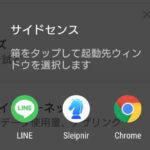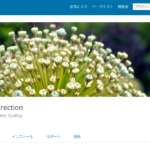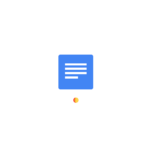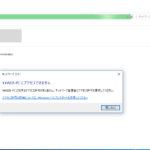![エックスサーバーが遅いの対処方法[解決策1]](https://www.onetest.info/wp-content/uploads/2018/01/エックスサーバースペック-2-0.jpg)
![]()
エックスサーバー![]() さん内で回しています。詰め込みすぎたか、最近は表示まで時間が掛かったり遅いと周りから言われる状況でした(^^;自宅のPCはi7-4770K3.5GにRAM32GBと5年ぐらい前に作った割にはwebをいじるには十分すぎるスペックの為、表示時間など気になりませんでした。が母親のPC(vista)を借りて開くと確かに...遅い...これではページが表示される前に閉じてしまう人が多いでしょう...と思う中。エックスサーバー
さん内で回しています。詰め込みすぎたか、最近は表示まで時間が掛かったり遅いと周りから言われる状況でした(^^;自宅のPCはi7-4770K3.5GにRAM32GBと5年ぐらい前に作った割にはwebをいじるには十分すぎるスペックの為、表示時間など気になりませんでした。が母親のPC(vista)を借りて開くと確かに...遅い...これではページが表示される前に閉じてしまう人が多いでしょう...と思う中。エックスサーバー![]() さんの公式ページをじっくり見てみました。するとスペックが書いてありました。
さんの公式ページをじっくり見てみました。するとスペックが書いてありました。
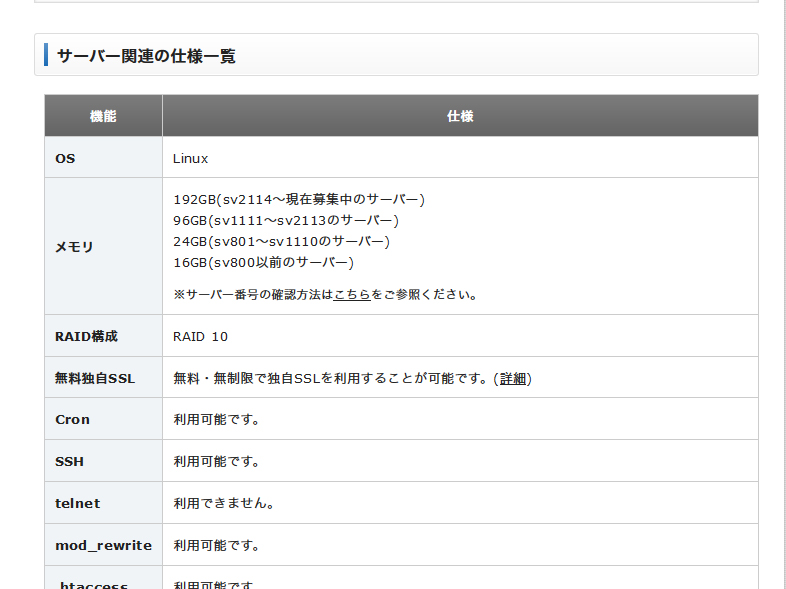
うーん(-_- )...なるほど!私の契約しているサーバーはsv304、sv352、sv855の3つ16GBのサーバーに毎日画像がアップされているページもあり、重いのは当たり前ですね!このサイトはSV855ですが複数のサイトが詰まっています。メモリーが192GBならサクサクでしょう!これは移行するしか有りません!思い立ったら直ぐ実行が僕です!(笑)
なんと言ってもエックスサーバー![]() さんの良いところは安くスペック重視でサーバーを無料で移行できる所ですね!さてさて移転してみました。解説も付けていきます。
さんの良いところは安くスペック重視でサーバーを無料で移行できる所ですね!さてさて移転してみました。解説も付けていきます。
※今回はお客さんのページの移行なのでドメインやIDは消してあります。
1.エックスサーバーが遅い(重い)時に高スペックの新サーバーへ移転する方法
1-1.データコピーの申請
1-1.そのサーバー移転方法はインフォパネルの左下にあります。

1-2.エックスサーバーさんのインフォメーションパネルへログインしたら左下に「各種お申し込み」とあり、その中に「新サーバー簡単移行」とありますよね?こちらから申し込みになります。こちらを選ぶと移行申請画面に入ります。
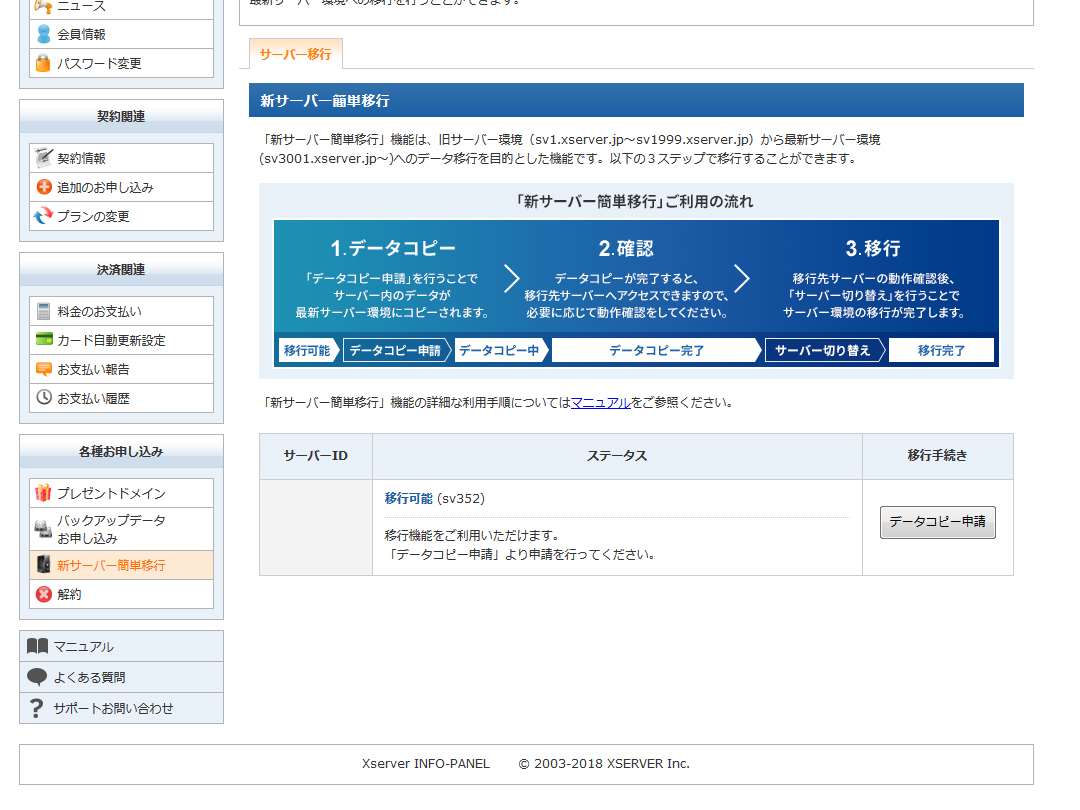
1-3.この様な画面が出てきますので、右下の「データコピー申請」を選びます。するとデータコピー申請画面が出てきます。ここで動作確認用URLで動作チェックなどが行えます。チェックしてページが問題無く動きましたら申請をしましょう。
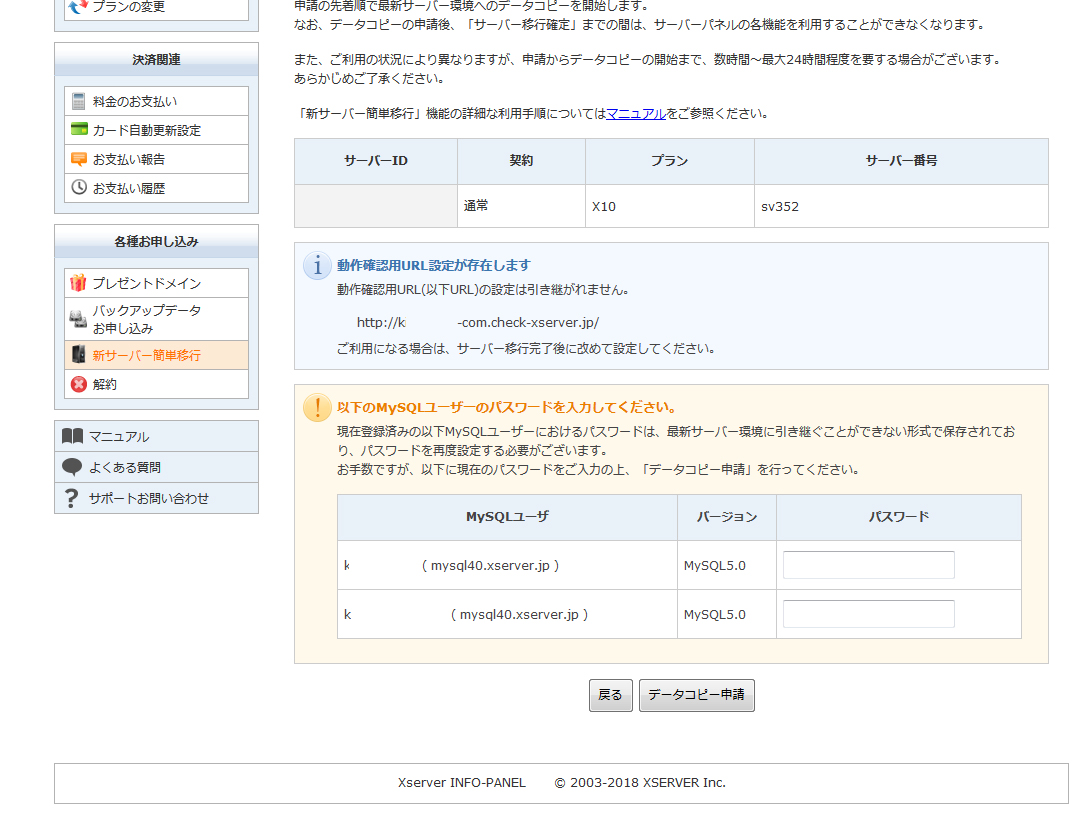
1-4.希に、この様にSQLのパスワードを求められます。入力すれば申請は終わります。SQLのパスワードが分からない時はFTPソフトを使い、CMSのSQL接続項目の部分をコピーしてみましょう。

1-5.申請が終わるとこの画面になります。インフォパネルを確認してみましょう!
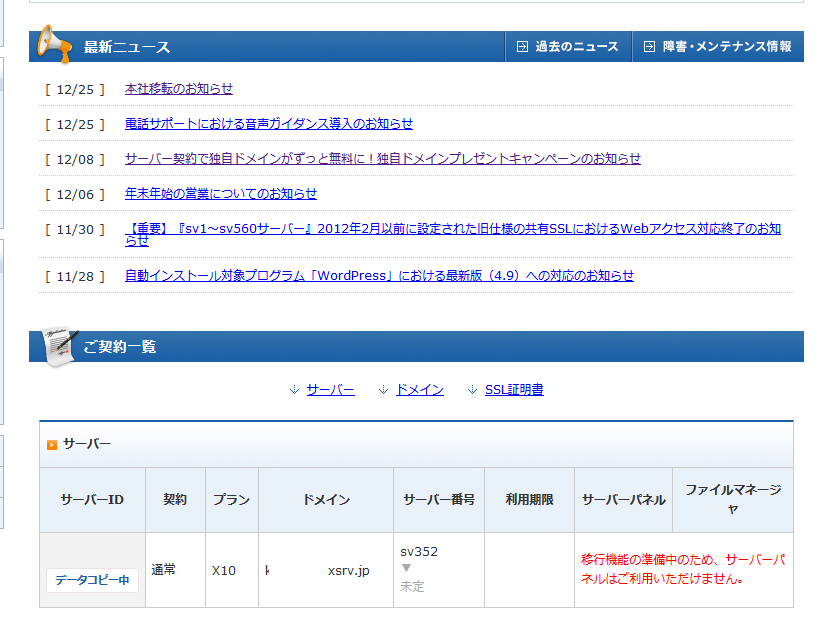
1-6.移行中はこの様にデータコピー中と表示されます。ここまでが新サーバーへ移行作業になります。エックスサーバー![]() さんからの移行完了メールを待ちましょう!大体数時間ぐらいで完了メールが来て移行に移れます。
さんからの移行完了メールを待ちましょう!大体数時間ぐらいで完了メールが来て移行に移れます。
2-1.移転の申請
2-2.データのコピーが終わるとエックスサーバー
![]() さんに登録しているメールアドレスへ「【Xserver】■重要■ [新サーバー簡単移行]移行完了のお知らせ (取得名.xsrv.jp)」でメールが送られてきます。この後、インフォパネルへログインして下さい。この下の画像のようにポップアップ画面が出てきます。ここの「新サーバー簡単移行へ」をクリックするだけです。
さんに登録しているメールアドレスへ「【Xserver】■重要■ [新サーバー簡単移行]移行完了のお知らせ (取得名.xsrv.jp)」でメールが送られてきます。この後、インフォパネルへログインして下さい。この下の画像のようにポップアップ画面が出てきます。ここの「新サーバー簡単移行へ」をクリックするだけです。
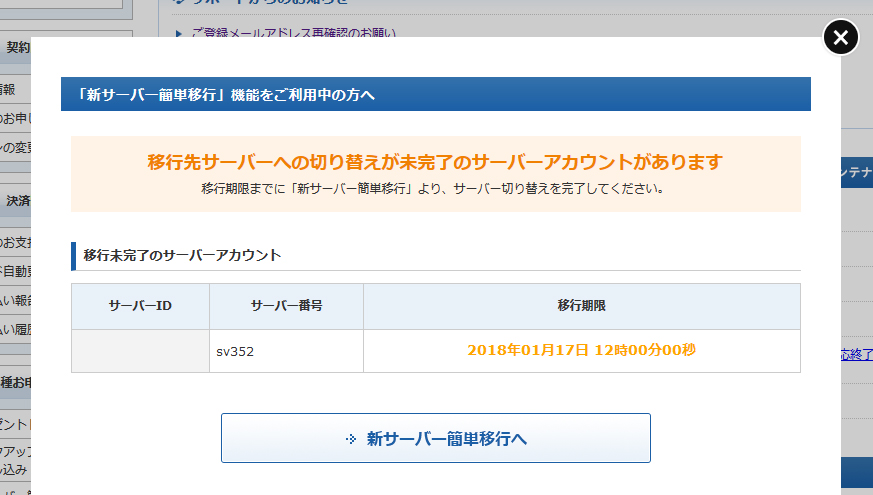
2-3.次のページへ行くと、「サーバー切り替え」ボタンが選択できるようになっています。こちらをクリックするだけです。
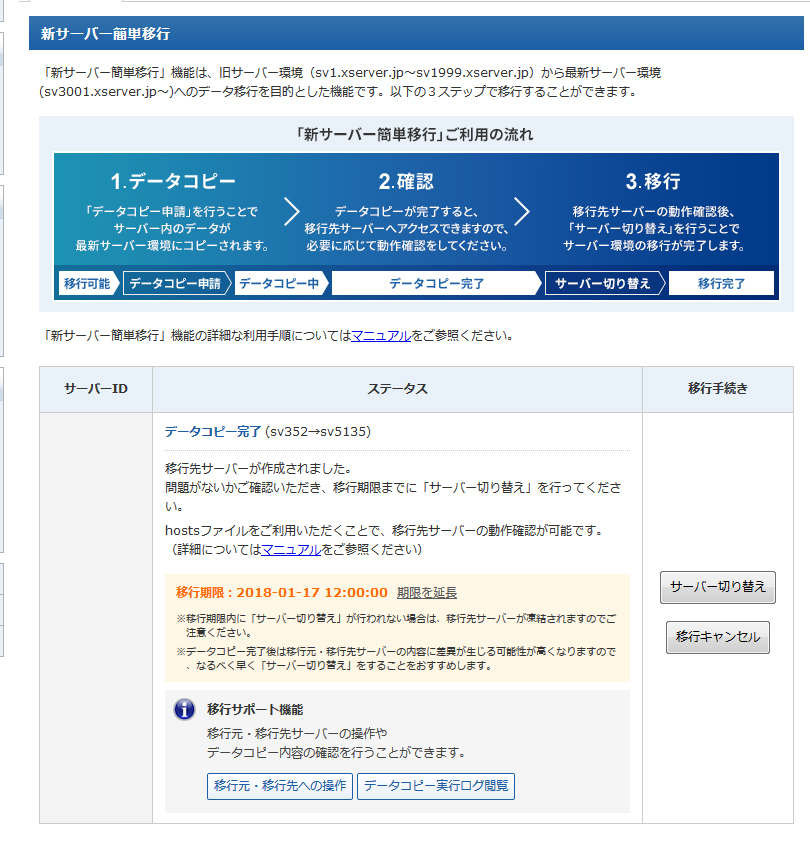
2-4.クリックすると移行元サーバーと移行先サーバー名が書かれた最終確認画面が出てきます。こちらでも「サーバー切り替え」ボタンをクリックします。
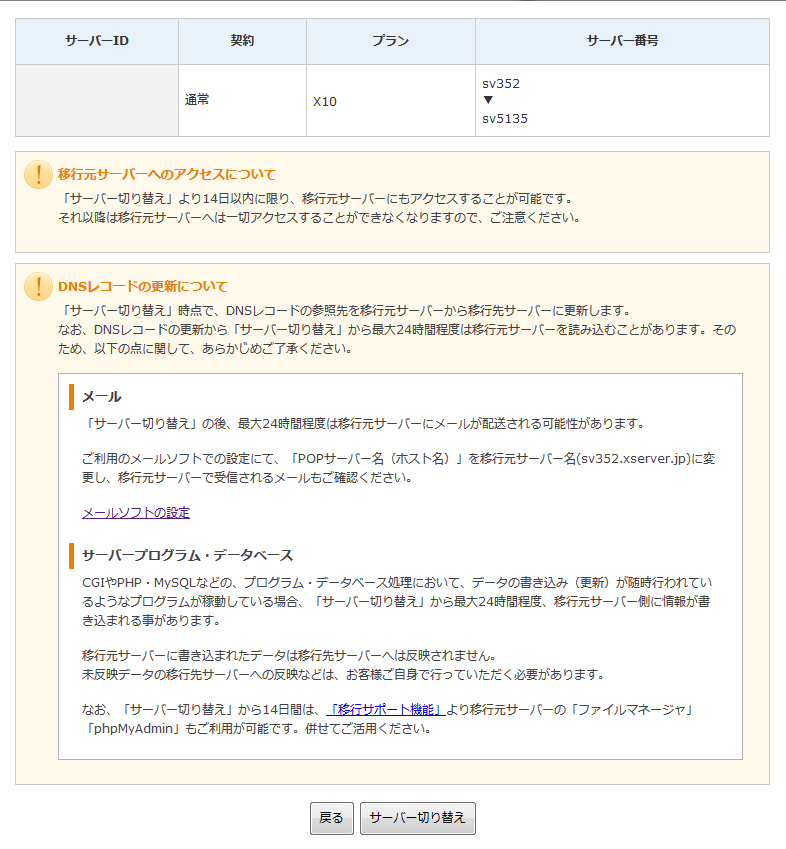
2-5.これで移行作業は終わりです。この画面が出れば終了です。お疲れ様でした。
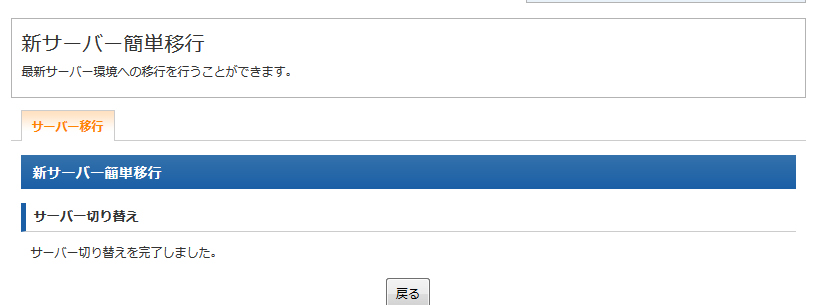
2-6.確認の為、インフォパネルのトップへ戻ってみましょう!移行後はこの様に移行完了となります。
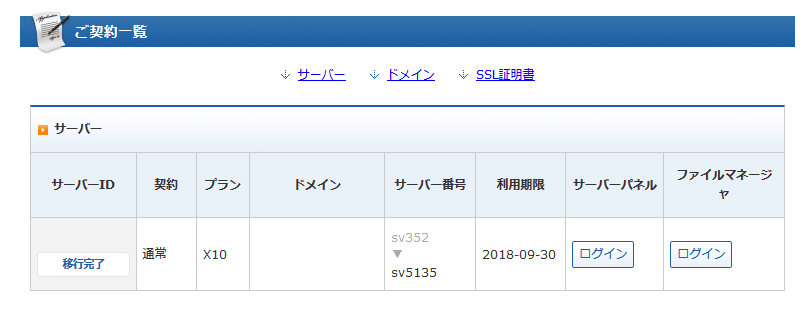
2-7.終了後は念の為、ご自身のページを全て確認してみましょう!
まとめ
エックスサーバーさんでの高スペック新サーバーへのデータ移行は時間が掛からず簡単で無料なので忘れた頃にして見るのがオススメです。読んで頂き、ありがとうございました♪



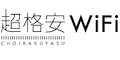

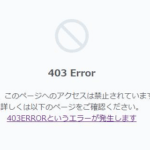


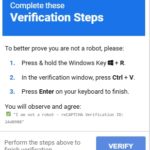



![[2018-04]CMSOK!WordPressも使えるテスト用無料レンタルサーバー](https://www.onetest.info/wp-content/uploads/2018/04/981172-150x150.png)
-150x139.png)